Come visualizzare facilmente i messaggi diretti su Instagram sul computer?
Gestire il tuo smartphone durante l’orario di ufficio può diventare estremamente difficile da eseguire. In tali situazioni, potresti perdere alcuni messaggi importanti a cui dovresti rispondere prontamente. Potrebbe influenzare la tua immagine personale o professionale. Per evitare tali situazioni, i progressi tecnologici hanno presentato una serie di diversi rimedi che seguono procedure efficienti per risolvere determinati problemi. In tali circostanze, puoi gestire efficacemente i tuoi post e messaggi su diverse piattaforme di social media come Instagram attraverso diverse piattaforme dirette e di terze parti. Questo articolo presenta una serie di diversi metodi e meccanismi che possono essere adottati per spiegare come visualizzare i messaggi diretti su Instagram su un computer. Devi considerare diversi metodi di natura sia diretta che indiretta per gestire i tuoi messaggi di Instagram. Questo vi permetterà di far fronte a tutti i problemi legati all’impostazione del decoro dell’ufficio, per poi tenervi lontani dall’umiliazione.
Parte 1: Come utilizzare e inviare messaggi diretti di Instagram su PC?
Utilizzo dell’app Instagram di Windows 10
Se si considera il metodo più diretto e diretto che può essere adottato per gestire i messaggi di Instagram sul proprio laptop, l’applicazione offre una versione desktop su Windows 10 facilmente visitabile per gestire in modo efficiente i messaggi di Instagram su un altro PC. Ci sono una serie di passaggi semplici e convincenti che devono essere seguiti per gestire le chat head del tuo account Instagram sul tuo PC. I passaggi sono dichiarati come segue.
Passo 1: Devi accedere al tuo browser dedicato e aprirlo www.instagram.com per essere leader nell’app Web di Instagram.
Passo 2: Inserisci le tue credenziali Instagram o Facebook per accedere all’account.
Passo 3: Dopo aver effettuato l’accesso, è necessario accedere all’icona DM presente sullo schermo. L’icona è abbastanza simile all’icona presente nell’applicazione mobile. Ora puoi scegliere qualsiasi individuo o gruppo dall’elenco che emerge davanti allo schermo per comunicare con loro. Questo è un metodo efficace e più semplice per visualizzare i messaggi diretti su Instagram tramite il computer.
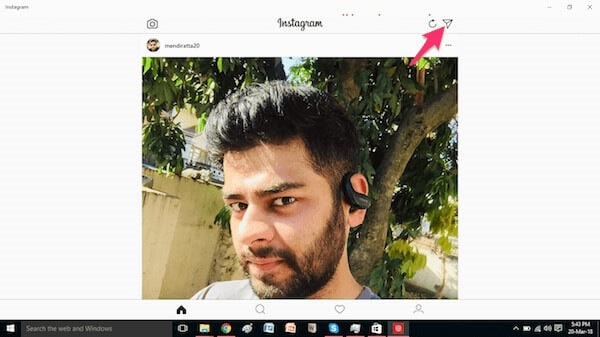
Utilizzo di BlueStacks
Gli emulatori Android sono un’opzione completamente diversa se considerata per la gestione di diverse applicazioni mobili tramite PC. Puoi considerare gli emulatori come una soluzione efficiente, tenendo presente la sua velocità e agilità nello svolgimento delle attività. BlueStacks è una delle piattaforme di emulazione di terze parti più comuni e maggiormente utilizzate che possono essere facilmente utilizzate per la gestione diretta dei messaggi di Instagram. Per comprendere la procedura di gestione del tuo Instagram con l’aiuto di BlueStacks, devi concentrarti sui seguenti passaggi.
Passo 1: Scarica l’applicazione BlueStacks dal sito Web ufficiale, seguita dall’installazione delle linee guida sullo schermo. La procedura completa prevede una serie di semplici follow-up.
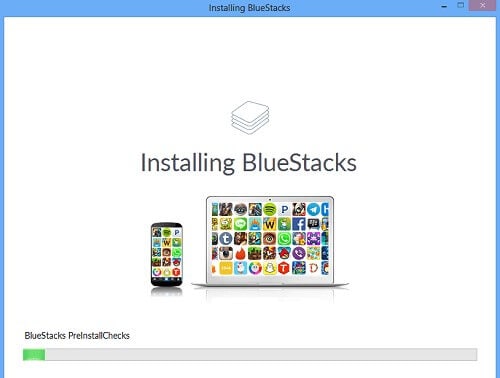
Passo 2: Dopo il completamento, è necessario avviare l’applicazione dopo un po’ di tempo per configurarla automaticamente. Si apre una schermata con un segno di benvenuto. Tocca la ‘Freccia destra’ presente sullo schermo per procedere.
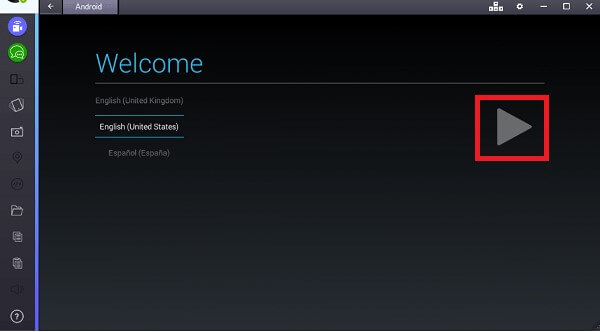
Passo 3: L’emulatore richiede di inserire le credenziali del tuo account Google. Digita le tue credenziali e procedi cliccando sulla freccia a destra.
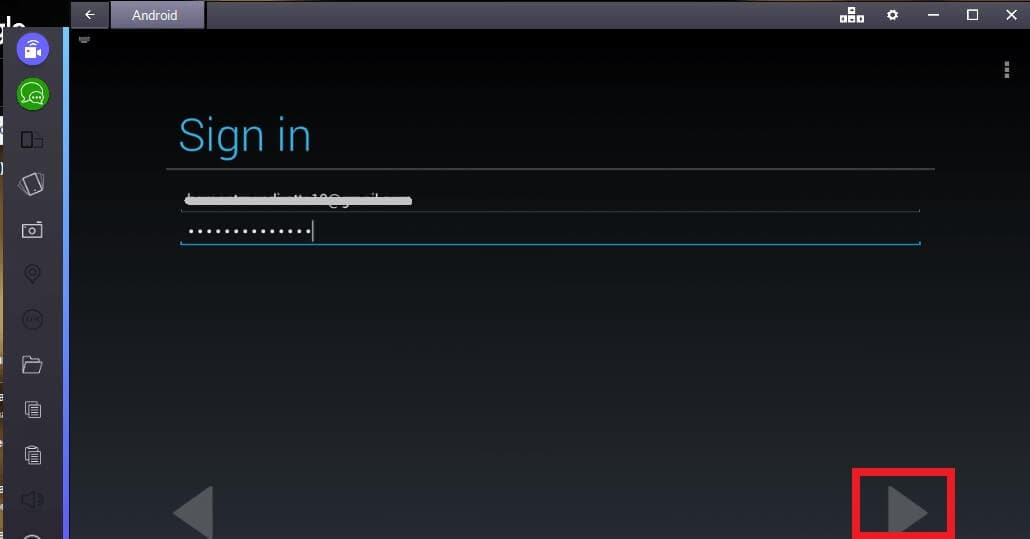
Passo 4: Con la configurazione conclusa con successo, è necessario fare clic su ‘Cerca’ per cercare l’applicazione richiesta. Cerca Instagram nella barra e tocca l’icona che rappresenta l’applicazione. Verrai reindirizzato al Play Store.
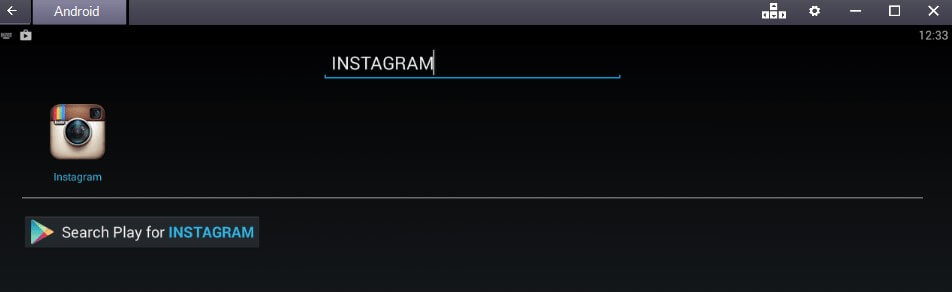
Passo 5: Dopo aver scaricato l’applicazione dal Play Store, viene installata su BlueStacks. Puoi semplicemente aprire la piattaforma usando l’emulatore. Inizialmente, potresti voler inserire alcune credenziali sul tuo Instagram. Tuttavia, dopo averli aggiunti, è disponibile un set completo di funzionalità per visualizzare i messaggi diretti su Instagram su un computer.
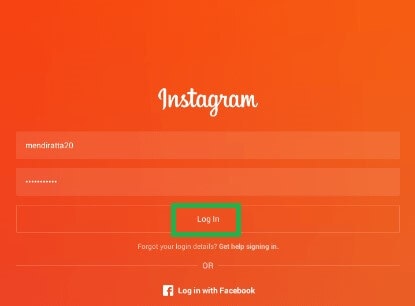
Parte 2: mirroring dei messaggi diretti utilizzando MirrorGo
Mentre molte piattaforme e meccanismi ti offrono di eseguire il mirroring o lo screencast dei tuoi messaggi di Instagram, esiste un rimedio efficace per il mirroring delle applicazioni Android che migliora la tua esperienza nell’utilizzo delle applicazioni su un grande schermo. MirrorGo non è una piattaforma che discute di offrire agli utenti una risoluzione HD su uno schermo più grande; offre molto più di quanto farebbe una semplice applicazione di mirroring. Oltre ad essere un salvatore per gli occhi stanchi, MirrorGo attenua la registrazione, l’acquisizione dello schermo e la condivisione come le altre funzionalità principali, consentendoti di rispecchiare facilmente il tuo Instagram. Unisce la serenità a un’esperienza professionale, portandoti a un passo avanti rispetto a qualsiasi piattaforma di mirroring tradizionale. Laddove altre piattaforme non riescono a sincronizzare i dati sul software, MirrorGo garantisce che non lasci nulla alle spalle. L’uso di MirrorGo è molto semplice e unico rispetto ad altre applicazioni di mirroring dello schermo, che possono essere comprese con l’ausilio delle linee guida che vengono dichiarate di seguito.

Wondershare MirrorGo
Rispecchia il tuo dispositivo Android sul tuo computer!
- Trascinare e rilasciare file tra il computer e il telefono direttamente.
- Invia e ricevi messaggi utilizzando la tastiera del tuo computer inclusi SMS, WhatsApp, Facebook, ecc.
- Visualizza multiplo notifiche contemporaneamente senza sollevare il telefono.
- Utilizza Applicazioni Android sul tuo PC per un’esperienza a schermo intero.
- Record il tuo gameplay classico.
- Screen Capture nei punti cruciali.
- Facebook mosse segrete e insegna il gioco di livello successivo.
Passaggio 1: collega il tuo smartphone al dispositivo
Inizialmente, è importante stabilire una connessione del tuo smartphone con il dispositivo associato che contiene MirrorGo, che può essere il tuo laptop o PC. Dopo aver collegato correttamente il tuo Android al computer tramite un cavo USB, potrebbe essere necessario selezionare l’opzione ‘Trasferisci file’ sul telefono per procedere.

Passaggio 2: abilita il debug USB tramite Impostazioni
Prima di riuscire a eseguire correttamente il mirroring del tuo Android con un computer, devi abilitare il debug USB su Android. Per questo, è necessario accedere alle Impostazioni del telefono e accedere all’opzione ‘Sistema e aggiornamenti’ per passare alla schermata successiva. Seleziona ‘Opzioni sviluppatore’ e procedi alla finestra successiva. Una volta aperta una nuova finestra, puoi facilmente abilitare l’interruttore per attivare il debug USB.

Passaggio 3: rispecchia il tuo Android
Quando viene visualizzato un messaggio con una notifica per la connessione al telefono, accettalo e rispecchia correttamente Android sul tuo PC.

Parte 3: Come visualizzare i messaggi diretti su Instagram su un computer senza App
Oltre a considerare soluzioni basate su metodi diretti ed emulatori che potrebbero lasciarsi alle spalle alcuni dettagli importanti, puoi concentrarti su un altro meccanismo impressionante che prevede la visualizzazione di messaggi diretti su Instagram tramite un computer. Le applicazioni di mirroring sono considerate le luci della ribalta in questa era di sviluppo tecnologico. Sebbene queste applicazioni vengano prese in considerazione, forniscono una serie di rimedi diversi oltre a fornire la semplice funzionalità di visualizzare i messaggi diretti su Instagram tramite un computer. Queste applicazioni rettificano il concetto di mirroring e condivisione dello schermo. Tra queste applicazioni, ApowerMirror è la piattaforma più conveniente ed efficace che può essere considerata un’applicazione competente per questo problema. Per comprendere i concetti su come visualizzare i messaggi diretti su Instagram su un computer tramite un’applicazione di terze parti, è necessario guardare avanti i passaggi, come mostrato di seguito.
Passo 1: È importante scaricare ApowerMirror e averlo installato anche sul dispositivo.
Passo 2: È necessario avviare l’applicazione e collegare il telefono tramite una connessione USB o Wi-Fi. Questi due diversi approcci possono essere adottati con facilità; tuttavia, l’unica cosa che deve essere tenuta a fuoco è che su una connessione Wi-Fi, entrambi i dispositivi devono essere collegati alla stessa connessione Wi-Fi.
Passo 3: Con il telefono collegato tramite USB o una connessione Internet, lo schermo ora è facilmente trasmesso in streaming al PC con l’aiuto di ApowerMirror. Con ciò, puoi utilizzare il tuo PC come dispositivo per controllare facilmente tutte le funzioni del tuo account Instagram. ApowerMirror dovrebbe sicuramente essere considerato se sei in grado di visualizzare i messaggi diretti su Instagram su un computer.
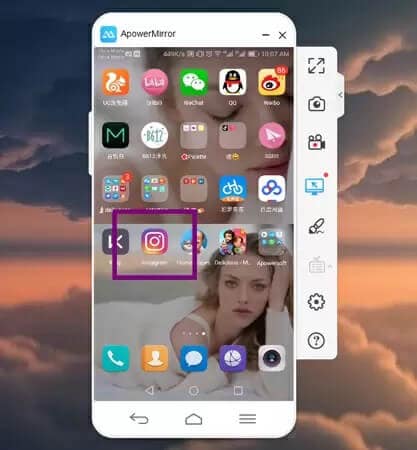
Parte 4: Suggerimenti per accedere ai messaggi di Instagram su PC
Mentre tieni a mente questi metodi dichiarati, puoi prendere in considerazione diversi suggerimenti ogni volta che cerchi una fonte per accedere ai tuoi messaggi di Instagram su PC. Esistono diversi strumenti di terze parti che mostrano il potenziale nella gestione dei messaggi di Instagram su PC. Tuttavia, questo articolo intende mostrare e spiegare questi metodi per consentire una comprensione definitiva del concetto.
Utilizzo di IG: DM Messenger
Se stai cercando una struttura più intuitiva rispetto agli strumenti di base disponibili sul sito Web desktop standard, dovresti propagarti utilizzando strumenti di terze parti per la gestione dei tuoi account Instagram. IG: DM è una di queste piattaforme open source che fornisce un facile accesso agli account Instagram per la gestione dei messaggi diretti. Questa piattaforma garantisce una serie di diverse funzionalità che sarebbero disponibili una volta stabilita una connessione attraverso di essa. È disponibile in tutto il mercato, con compatibilità con tutti i principali Sistemi Operativi nel mondo. Ci sono alcuni passaggi da seguire per utilizzare in modo efficiente questo messenger per visualizzare i tuoi messaggi di Instagram sul computer.
Passo 1: Scarica la piattaforma dal sito Web originale e fai installare l’applicazione sul dispositivo seguendo una serie di passaggi diversi.
Passo 2: Con la configurazione conclusa, si aprirà una nuova finestra nella parte anteriore, che avrebbe una barra di ricerca in alto. Cerca nomi utente diversi sulla barra di ricerca per conversare con loro utilizzando il tuo account originale.
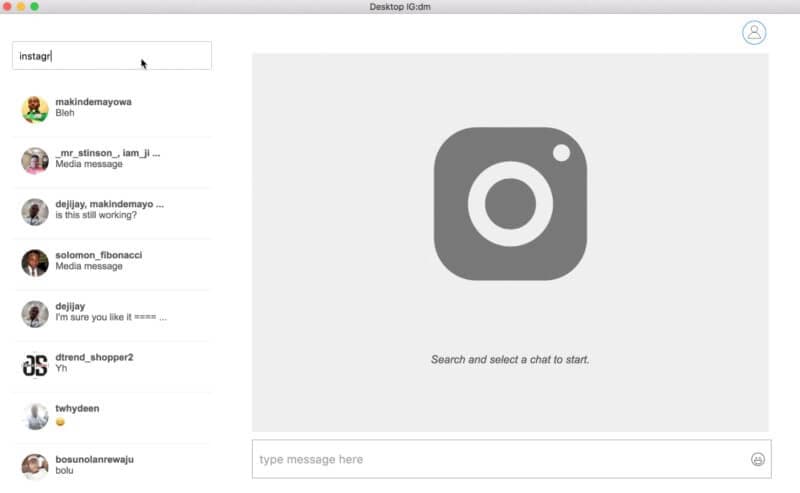
Utilizzo dell’estensione di Chrome
A parte i vari metodi diretti e indiretti che sono disponibili per il download sul computer prima di essere impostati per l’uso, sono disponibili opportunità più semplici che forniscono efficacia e dettagli in misura simile. L’utilizzo dell’estensione di Chrome per la gestione dei messaggi di Instagram è un rimedio provocatorio e competente senza download e installazioni necessari. Questa estensione, denominata in ‘Messaggio diretto per Instagram’, può essere aggiunta al browser Chrome per consentirti di inviare messaggi diretti dal PC desktop. Tutte le caratteristiche importanti della visualizzazione dei messaggi sono soddisfatte qui. Puoi anche scaricare file e utilizzare emoji. Pertanto, si può affermare che questa estensione di Chrome fornisce accesso ai suoi utenti in misura tale da poter essere paragonata a qualsiasi piattaforma scaricabile. Per installare in modo efficace l’estensione di Chrome sul desktop, devi:
Passo 1: Accendi il browser Chrome e cerca ‘Messaggio diretto su Instagram’ sul browser per individuare l’estensione. Tocca ‘Aggiungi a Chrome’.
Passo 2: Accedi al Web di Instagram. Un’icona DM apparirà nell’angolo in alto a destra della finestra quando si fa clic. Questo ti indirizzerà nella finestra della chat contenente tutte le chat head.
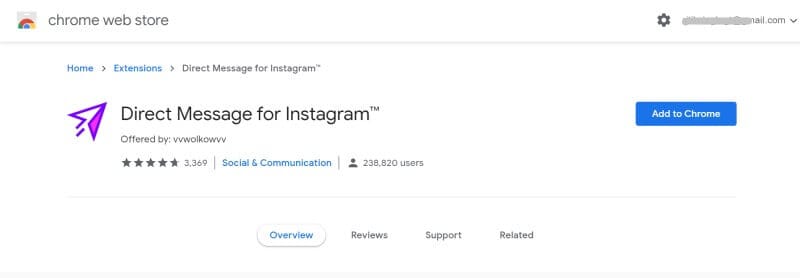
Conclusione
Questo articolo ha presentato ai suoi utenti una varietà di rimedi che possono essere adottati per visualizzare i messaggi diretti di Instagram sui computer. Avere una varietà di metodi diretti e indiretti fornisce alle persone rimedi per diversi casi e condizioni. È necessario esaminare questo articolo per ottenere una comprensione dettagliata di questi metodi e averne uno selezionato per comodità.
ultimi articoli







